Создать отсечение |
  
|
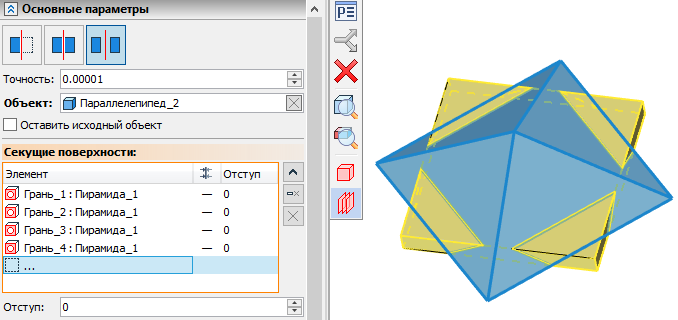
Для создания отсечения необходимо выполнить следующие действия:
1.Выбрать режим работы команды (![]() Отсечение,
Отсечение, ![]() Рассечение,
Рассечение, ![]() Рассечение с разделением);
Рассечение с разделением);
2.Выбрать объект отсечения (тело);
3.Указать, будет ли сохранён исходный объект (необязательное действие);
4.Выбрать секущие поверхности;
5.Задать отступы от выбранных секущих поверхностей (необязательное действие);
6.Изменить направления сечения для выбранных секущих поверхностей (необязательное действие, доступное только в режиме ![]() Отсечение);
Отсечение);
7.Выбрать, какие из получившихся в результате рассечения частей будут оставлены (необязательное действие, доступное только в режимах ![]() Рассечение и
Рассечение и ![]() Рассечение с разделением).
Рассечение с разделением).
8.Подтвердить создание операции ![]() .
.
Основные параметры
|
|
Основные параметры команды |
Основные параметры команды в режимах |
В верхней части вкладки Основные параметры окна параметров команды находятся кнопки выбора режима работы команды:
Ниже находится поле ввода параметра Точность. Так же, как и во многих других командах, данный параметр определяет значение допуска, при котором объекты аппроксимируются или считаются совпадающими. Кроме того, Точность влияет на применение Отступа. Значения отступа, меньшие по модулю, чем точность, игнорируются.
Следует иметь в виду, что Отступ задаётся в миллиметрах, а Точность в метрах.
Рассекаемое тело выбирается в 3D сцене или дереве модели с помощью опции автоменю:
|
<B> |
Выбрать 3D операцию |
Выбранное тело подсвечивается зелёным цветом в 3D сцене и отображается в поле Объект в окне параметров команды. С помощью кнопки Очистить ![]() , расположенной в правой части поля, можно отменить выбор объекта и выбрать новый. Выбор нескольких объектов одновременно недоступен. В качестве объекта могут выбраны твердые тела и тела-поверхности.
, расположенной в правой части поля, можно отменить выбор объекта и выбрать новый. Выбор нескольких объектов одновременно недоступен. В качестве объекта могут выбраны твердые тела и тела-поверхности.
По умолчанию исходное тело заменяется результатом отсечения. Если установить флаг Оставить исходный объект, после создания отсечения будут доступны как результат отсечения, так и исходное тело.
Секущие поверхности выбирается в 3D сцене или дереве модели с помощью опции автоменю:
|
<C> |
Выбор набора секущих поверхностей |
Выбранные поверхности подсвечиваются синим цветом в 3D сцене и заносятся в список Секущие поверхности в окне параметров команды. Секущая поверхность, соответствующая выбранной в данный момент строке списка подсвечивается красным цветом в 3D сцене. Управление списком осуществляется при помощи кнопок ![]() Развернуть,
Развернуть, ![]() Свернуть,
Свернуть, ![]() Удалить элемент из списка,
Удалить элемент из списка, ![]() Очистить. После выбора секущих поверхностей зеленая подсветка исходного объекта в 3D сцене сменяется тёмно-жёлтой подсветкой результата отсечения. В качестве секущих поверхностей могут быть выбраны тела-поверхности, рабочие поверхности, 3D сечения, 3D профили, грани и массивы вышеперечисленных элементов. Список секущих поверхностей имеет следующие столбцы:
Очистить. После выбора секущих поверхностей зеленая подсветка исходного объекта в 3D сцене сменяется тёмно-жёлтой подсветкой результата отсечения. В качестве секущих поверхностей могут быть выбраны тела-поверхности, рабочие поверхности, 3D сечения, 3D профили, грани и массивы вышеперечисленных элементов. Список секущих поверхностей имеет следующие столбцы:
•Элемент
Содержит иконку типа выбранного элемента, название элемента и название операции, которой принадлежит элемент.
•![]() Изменить направление сечения
Изменить направление сечения
В режиме ![]() Отсечение содержит флаг одноимённой опции. В остальных режимах содержит прочерк.
Отсечение содержит флаг одноимённой опции. В остальных режимах содержит прочерк.
•Отступ
По умолчанию исходное тело делится на части по пересечению с секущей поверхностью. При необходимости можно рассекать тело не самой поверхностью, а эквидистантой к ней. Расстояние от выбранной в списке секущей поверхности до эквидистанты к ней задаётся в поле Отступ, расположенном под списком поверхностей. Заданное значение отображается в списке в столбце Отступ.
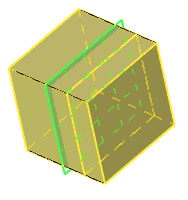
В режиме ![]() Отсечение удаляется часть исходного тела, находящаяся по одну из сторон секущей поверхности. По умолчанию система автоматически выбирает удаляемую часть. Можно сменить удаляемую часть на противоположную, включив опцию
Отсечение удаляется часть исходного тела, находящаяся по одну из сторон секущей поверхности. По умолчанию система автоматически выбирает удаляемую часть. Можно сменить удаляемую часть на противоположную, включив опцию ![]() Изменить направление сечения для выбранной в списке поверхности. Флаг этой опции доступен как непосредственно в списке секущих поверхностей (второй столбец), так и под списком. Под списком также находится поле ввода значения для данной опции. Установленному флагу соответствует значение "1", снятому - "0". Можно использовать переменную в качестве значения для управления направлением с помощью Параметризации. Допустимы только целые значения. Любое значение, отличное от нуля, равнозначно единице. Также данную опцию можно переключать в автоменю:
Изменить направление сечения для выбранной в списке поверхности. Флаг этой опции доступен как непосредственно в списке секущих поверхностей (второй столбец), так и под списком. Под списком также находится поле ввода значения для данной опции. Установленному флагу соответствует значение "1", снятому - "0". Можно использовать переменную в качестве значения для управления направлением с помощью Параметризации. Допустимы только целые значения. Любое значение, отличное от нуля, равнозначно единице. Также данную опцию можно переключать в автоменю:
|
<D> |
Изменить направление сечения |
Для каждой из выбранных секущих поверхностей в 3D окне отображаются стрелки, указывающие на ту часть тела, которая останется после отсечения.:

Если в качестве секущей поверхности выбрана рабочая плоскость и задан Отступ, то стрелки отображаются не на самой поверхности, а на эквидистанте к ней:
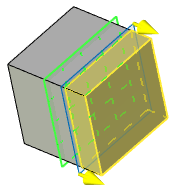
Нажатие ![]() на стрелке меняет направление сечения на противоположное.
на стрелке меняет направление сечения на противоположное.
|
|
Вкладка Результат |
Вкладка Результат |
В режимах ![]() Рассечение и
Рассечение и ![]() Рассечение с разделением окно параметров команды содержит вкладку Результат. При включенном динамическом просмотре в ней отображается список частей исходного тела, получающихся в результате рассечения. Части сгруппированы по телам, образующимся при создании операции (В режиме
Рассечение с разделением окно параметров команды содержит вкладку Результат. При включенном динамическом просмотре в ней отображается список частей исходного тела, получающихся в результате рассечения. Части сгруппированы по телам, образующимся при создании операции (В режиме ![]() Рассечение тело всегда одно, в режиме
Рассечение тело всегда одно, в режиме ![]() Рассечение с разделением каждой части соответствует своё тело). Можно свернуть часть списка, относящуюся к конкретному телу, нажав на кнопку
Рассечение с разделением каждой части соответствует своё тело). Можно свернуть часть списка, относящуюся к конкретному телу, нажав на кнопку ![]() слева от названия тела. Кнопка сменит вид на
слева от названия тела. Кнопка сменит вид на ![]() . Повторное нажатие снова развернет список.
. Повторное нажатие снова развернет список.
Для каждой части в списке доступен свой флаг. По умолчанию все флаги установлены. Над списком частей расположен выпадающий список Оставить, в котором доступны следующие опции:
•Все (по умолчанию)
Все части сохраняются после подтверждения создания операции. Выбор данной опции автоматически устанавливает флаги для всех частей.
•Выбранные
Части с установленными флагами сохраняются после подтверждения создания операции, остальные удаляются.
•Все, кроме выбранных
Части со снятыми флагами сохраняются после подтверждения создания операции, остальные удаляются.
Часть, выбранная в списке, подсвечивается красным цветом в 3D сцене (независимо от того, будет ли она удалена или сохранена), сохраняемые части - жёлтым, удаляемые части - белым.
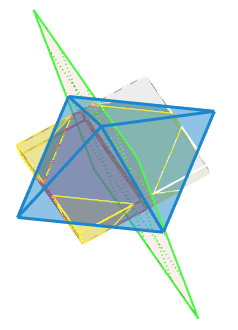
В режиме ![]() Рассечение, когда не все флаги в списке частей установлены, над списком доступен флаг Объединить. Если его установить, то после подтверждения операции сохраняемые части объединятся. Таким образом результат
Рассечение, когда не все флаги в списке частей установлены, над списком доступен флаг Объединить. Если его установить, то после подтверждения операции сохраняемые части объединятся. Таким образом результат ![]() Рассечения будет аналогичен результату
Рассечения будет аналогичен результату ![]() Отсечения, но с расширенными возможностями по выбору сохраняемых частей (
Отсечения, но с расширенными возможностями по выбору сохраняемых частей (![]() Отсечение не поддерживает сохранение геометрически не связанных друг с другом частей).
Отсечение не поддерживает сохранение геометрически не связанных друг с другом частей).
Смотрите также: